Otrzymaj bezpłatne skanowanie i sprawdź, czy twój komputer jest zainfekowany.
USUŃ TO TERAZAby korzystać z w pełni funkcjonalnego produktu, musisz kupić licencję na Combo Cleaner. Dostępny jest 7-dniowy bezpłatny okres próbny. Combo Cleaner jest własnością i jest zarządzane przez RCS LT, spółkę macierzystą PCRisk.
Jak usunąć FinSpy z Mac?
Czym jest FinSpy?
FinSpy to nazwa oprogramowania szpiegującego, które można używać do zapisywania naciśnięć klawiszy, nagrywania dźwięku przez mikrofon i wideo za pośrednictwem kamery internetowej, wykonywania zdalnych poleceń powłoki, wyodrębniania informacji o systemie i innych danych. Dlatego cyberprzestępcy mogą używać tego spyware do szpiegowania, kradzieży danych i zdalnego kontrolowania zainfekowanego komputera.
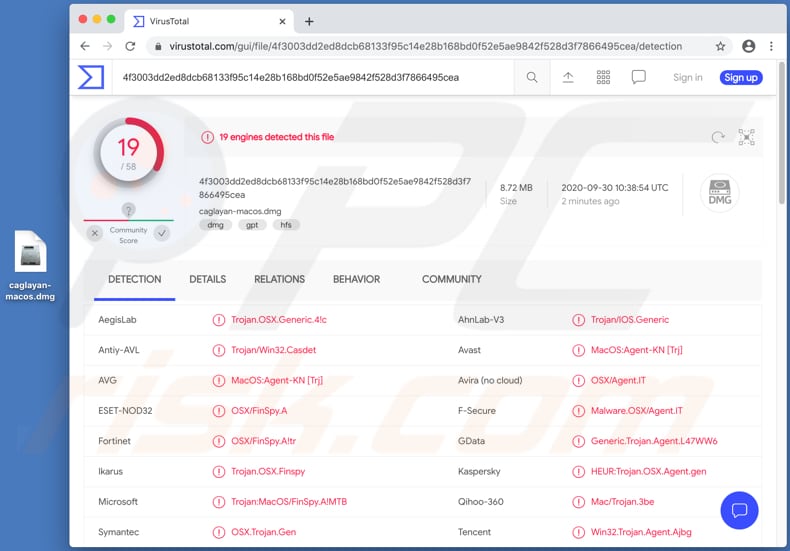
Funkcja zapisywania naciśnięć klawiszy umożliwia złośliwym programom, takim jak FinSpy, monitorowanie danych wprowadzanych z klawiatury, innymi słowy, rejestrowanie danych wprowadzanych za pomocą klawiatury. W większości przypadków cyberprzestępcy używają tej funkcji do kradzieży takich informacji, jak dane logowania (takie jak nazwy użytkowników, adresy e-mail, hasła) i dane karty kredytowej. Takie informacje mogą zostać wykorzystane do nieuczciwych zakupów, transakcji, kradzieży kont osobistych, tożsamości i do innych złośliwych celów. Funkcja wyliczania danych umożliwia korzystanie z nazw użytkowników, zasobów sieciowych, udziałów i usług z systemu oraz innych informacji, które można wykorzystać do wykrycia luk (lub słabych punktów) w zabezpieczeniach systemu. Funkcja eksfiltracji danych umożliwia transfer (zbieranie) skopiowanych danych z zainfekowanego komputera lub serwera. Ponadto, FinSpy może być używane do wykonywania różnych poleceń, na przykład do ponownego uruchamiania, zamykania komputera, a nawet pobierania i uruchamiania różnych plików, które mogą zostać użyte do spowodowania instalacji innego malware. Dodatkowo, to spyware umożliwia cyberprzestępcom dostęp do mikrofonu, kamery internetowej ofiary i robienie zrzutów ekranu. Nagrań można używać do szantażowania ofiar, na przykład żądania zapłaty określonej kwoty za nieopublikowanie nagranych materiałów na jakiejś stronie internetowej lub wysłanie ich innym osobom.
| Nazwa | Malware FinSpy |
| Typ zagrożenia | Spyware. |
| Nazwy wykrycia | Avast (MacOS:Agent-KN [Trj]), AVG (MacOS:Agent-KN [Trj]), ESET-NOD32 (OSX/FinSpy.A), Kaspersky (HEUR:Trojan.OSX.Agent.gen), Pełna lista (VirusTotal) |
| Objawy | Spyware jest zaprojektowane, aby podstępnie infiltrować komputer ofiary i pozostawać cichym, w wyniku czego na zainfekowanej maszynie nie ma jasno widocznych objawów. |
| Metody dystrybucji | Zainfekowane załączniki e-mail, złośliwe ogłoszenia internetowe, inżynieria społeczna, narzędzia "łamania" oprogramowania. |
| Zniszczenie | Skradzione hasła i informacje bankowe, kradzież tożsamości, strata pieniężna, instalacja innego malware |
| Usuwanie malware (Windows) |
Aby usunąć możliwe infekcje malware, przeskanuj komputer profesjonalnym oprogramowaniem antywirusowym. Nasi analitycy bezpieczeństwa zalecają korzystanie z Combo Cleaner. Pobierz Combo CleanerBezpłatny skaner sprawdza, czy twój komputer jest zainfekowany. Aby korzystać z w pełni funkcjonalnego produktu, musisz kupić licencję na Combo Cleaner. Dostępny jest 7-dniowy bezpłatny okres próbny. Combo Cleaner jest własnością i jest zarządzane przez RCS LT, spółkę macierzystą PCRisk. |
Podsumowując, użytkownicy, którzy zainstalują FinSpy w systemie operacyjnym, mogą stać się ofiarami kradzieży tożsamości, stracić pieniądze, stracić dostęp do różnych kont osobistych, zainfekować swoje komputery innym malware, doświadczyć poważnych problemów związanych z prywatnością w internecie, bezpieczeństwem przeglądania itp. Kilka przykładów innego złośliwego oprogramowania atakującego komputery Mac to Eleanor, Proton i XCSSET.
Jak malware zostało zainstalowane na moim komputerze?
W większości przypadków systemy operacyjne są infekowane malware poprzez złośliwe kampanie spamowe (e-maile), trojany, fałszywe narzędzia do aktualizacji oprogramowania, nieoficjalne narzędzia do aktywacji („łamania" oprogramowania) oraz podejrzane pliki i źródła pobierania oprogramowania. Cyberprzestępcy próbują dystrybuować złośliwe oprogramowanie za pośrednictwem złośliwych kampanii spamowych, wysyłając e-maile ze złośliwymi załącznikami lub linkami do witryn internetowych zaprojektowanymi w celu pobrania z nich złośliwych plików. Zwykle wysyłają e-maile zawierające takie pliki, jak Microsoft Office, dokumenty PDF, pliki archiwów, takie jak ZIP, RAR, pliki wykonywalne (takie jak .exe) lub pliki JavaScript. Po otwarciu/uruchomieniu, pliki te instalują malware w systemie operacyjnym. Fałszywe narzędzia do aktualizacji oprogramowania mogą być zaprojektowane do infekowania systemów operacyjnych poprzez instalowanie złośliwego oprogramowania zamiast aktualizacji czy poprawek do zainstalowanego oprogramowania lub wykorzystywanie błędów, luk w nieaktualnym oprogramowaniu. Trojany to złośliwe programy, które można zaprojektować do instalowania innych programów tego typu. Kiedy system jest zainfekowany trojanem, jest bardzo prawdopodobne, że zostanie również zainfekowany innym malware. Sieci peer-to-peer (takie jak klienci torrent, eMule), strony z bezpłatnym hostingiem plików, strony z freeware do pobrania, nieoficjalne witryny, zewnętrzne programy do pobierania i inne podobne źródła pobierania oprogramowania mogą być również wykorzystywane do rozsyłania złośliwych programów. Można to zrobić maskując złośliwe pliki jako nieszkodliwe i zwykłe. Gdy użytkownicy pobierają i otwierają te pliki, infekują systemy tym lub innym malware. Nieoficjalne narzędzia aktywacyjne to programy, które mają za zadanie bezpłatnie nielegalnie aktywować licencjonowane oprogramowanie (ominąć jego aktywację). Niemniej jednak, zamiast aktywować zainstalowane oprogramowanie, narzędzia te często instalują malware.
Jak uniknąć instalacji złośliwego oprogramowania?
Pliki i programy należy pobierać z oficjalnych witryn i za pośrednictwem bezpośrednich linków. Inne kanały oraz źródła wymienione w powyższym akapicie mogą być używane do dystrybucji złośliwego oprogramowania. Dlatego nie należy ich używać. To samo dotyczy instalatorów innych firm. Nie należy otwierać załączników i linków do stron internetowych w nieistotnych e-mailach otrzymanych z nieznanych oraz podejrzanych adresów. Często zdarza się, że odbiorcy, którzy otwierają pliki pobrane za pośrednictwem takich wiadomości, powodują instalację malware. Ponadto zainstalowane programy i system operacyjny muszą być aktualizowane za pomocą narzędzi i/lub wbudowanych funkcji, które są zapewniane (zaprojektowane) przez oficjalnych twórców oprogramowania. Nigdy nie należy używać w tym celu nieoficjalnych narzędzi innych firm. Aktywowanie licencjonowanych programów za pomocą takich narzędzi również nie jest legalne. Ponadto system operacyjny powinien być regularnie skanowany pod kątem zagrożeń za pomocą renomowanego oprogramowania antywirusowego lub antyspyware. Ważne jest, aby takie oprogramowanie było na zawsze aktualne. Jeśli twój komputer jest już zainfekowany PUA, zalecamy wykonanie skanowania za pomocą Combo Cleaner Antivirus dla Windows, aby automatycznie je usunąć.
Okienko pop-up, które pojawia się po uruchomieniu złośliwego pliku wykonywalnego przeznaczonego do instalacji FinSpy:
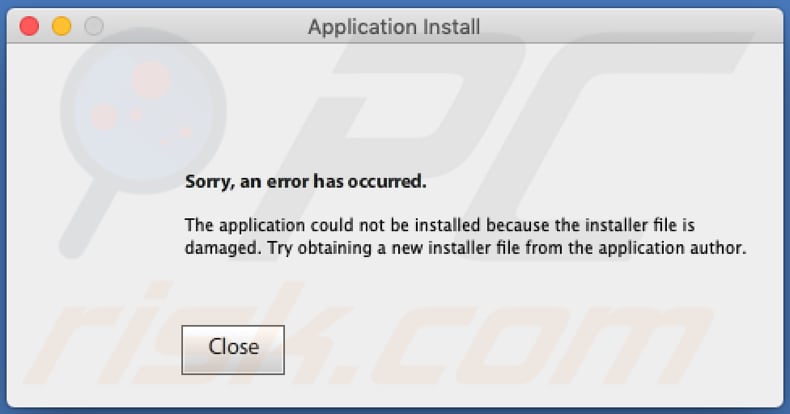
Natychmiastowe automatyczne usunięcie malware:
Ręczne usuwanie zagrożenia może być długim i skomplikowanym procesem, który wymaga zaawansowanych umiejętności obsługi komputera. Combo Cleaner to profesjonalne narzędzie do automatycznego usuwania malware, które jest zalecane do pozbycia się złośliwego oprogramowania. Pobierz je, klikając poniższy przycisk:
POBIERZ Combo CleanerPobierając jakiekolwiek oprogramowanie wyszczególnione na tej stronie zgadzasz się z naszą Polityką prywatności oraz Regulaminem. Aby korzystać z w pełni funkcjonalnego produktu, musisz kupić licencję na Combo Cleaner. Dostępny jest 7-dniowy bezpłatny okres próbny. Combo Cleaner jest własnością i jest zarządzane przez RCS LT, spółkę macierzystą PCRisk.
Szybkie menu:
- Czym jest FinSpy?
- KROK 1. Usuwanie plików i folderów powiązanych z malware z OSX.
- KROK 2. Usuwanie zwodniczych rozszerzeń z Safari.
- KROK 3. Usuwanie zwodniczych dodatków z Google Chrome.
- KROK 4. Usuwanie potencjalnie niechcianych wtyczek z Mozilla Firefox.
Film pokazujący, jak usunąć adware i porywaczy przeglądarki z komputera Mac:
Usuwanie potencjalnie niechcianych aplikacji:
Usuwanie potencjalnie niechcianych aplikacji z twojego folderu "Aplikacje":

Kliknij ikonę Finder. W oknie Finder wybierz "Aplikacje". W folderze aplikacji poszukaj "MPlayerX", "NicePlayer" lub innych podejrzanych aplikacji i przenieś je do Kosza. Po usunięciu potencjalnie niechcianych aplikacji, które powodują reklamy internetowe, przeskanuj swój Mac pod kątem wszelkich pozostałych niepożądanych składników.
POBIERZ narzędzie do usuwania złośliwego oprogramowania
Combo Cleaner sprawdza, czy twój komputer został zainfekowany. Aby korzystać z w pełni funkcjonalnego produktu, musisz kupić licencję na Combo Cleaner. Dostępny jest 7-dniowy bezpłatny okres próbny. Combo Cleaner jest własnością i jest zarządzane przez RCS LT, spółkę macierzystą PCRisk.
Usuwanie plików i folderów powiązanych z malware finspy:

Kliknij ikonę Finder na pasku menu, wybierz Idź i kliknij Idź do Folderu...
 Poszukaj plików wygenerowanych przez adware w folderze /Library/LaunchAgents:
Poszukaj plików wygenerowanych przez adware w folderze /Library/LaunchAgents:

W pasku Przejdź do Folderu... wpisz: /Library/LaunchAgents
 W folderze "LaunchAgents" poszukaj wszelkich ostatnio dodanych i podejrzanych plików oraz przenieś je do Kosza. Przykłady plików wygenerowanych przez adware - "installmac.AppRemoval.plist", "myppes.download.plist", "mykotlerino.ltvbit.plist", "kuklorest.update.plist" itd. Adware powszechnie instaluje wiele plików z tym samym rozszerzeniem.
W folderze "LaunchAgents" poszukaj wszelkich ostatnio dodanych i podejrzanych plików oraz przenieś je do Kosza. Przykłady plików wygenerowanych przez adware - "installmac.AppRemoval.plist", "myppes.download.plist", "mykotlerino.ltvbit.plist", "kuklorest.update.plist" itd. Adware powszechnie instaluje wiele plików z tym samym rozszerzeniem.
 Poszukaj plików wygenerowanych przez adware w folderze /Library/Application Support:
Poszukaj plików wygenerowanych przez adware w folderze /Library/Application Support:

W pasku Przejdź do Folderu... wpisz: /Library/Application Support

W folderze "Application Support" sprawdź wszelkie ostatnio dodane i podejrzane foldery. Przykładowo "MplayerX" lub "NicePlayer" oraz przenieś te foldery do Kosza..
 Poszukaj plików wygenerowanych przez adware w folderze ~/Library/LaunchAgents:
Poszukaj plików wygenerowanych przez adware w folderze ~/Library/LaunchAgents:

W pasku Przejdź do Folderu... i wpisz: ~/Library/LaunchAgents

W folderze "LaunchAgents" poszukaj wszelkich ostatnio dodanych i podejrzanych plików oraz przenieś je do Kosza. Przykłady plików wygenerowanych przez adware - "installmac.AppRemoval.plist", "myppes.download.plist", "mykotlerino.ltvbit.plist", "kuklorest.update.plist" itp. Adware powszechnie instaluje szereg plików z tym samym rozszerzeniem.
 Poszukaj plików wygenerowanych przez adware w folderze /Library/LaunchDaemons:
Poszukaj plików wygenerowanych przez adware w folderze /Library/LaunchDaemons:

W pasku Przejdź do Folderu... wpisz: /Library/LaunchDaemons
 W folderze "LaunchDaemons" poszukaj wszelkich podejrzanych plików. Przykładowo: "com.aoudad.net-preferences.plist", "com.myppes.net-preferences.plist", "com.kuklorest.net-preferences.plist", "com.avickUpd.plist" itp. oraz przenieś je do Kosza.
W folderze "LaunchDaemons" poszukaj wszelkich podejrzanych plików. Przykładowo: "com.aoudad.net-preferences.plist", "com.myppes.net-preferences.plist", "com.kuklorest.net-preferences.plist", "com.avickUpd.plist" itp. oraz przenieś je do Kosza.
 Przeskanuj swój Mac za pomocą Combo Cleaner:
Przeskanuj swój Mac za pomocą Combo Cleaner:
Jeśli wykonałeś wszystkie kroki we właściwej kolejności, twój Mac powinien być wolny od infekcji. Aby mieć pewność, że twój system nie jest zainfekowany, uruchom skanowanie przy użyciu programu Combo Cleaner Antivirus. Pobierz GO TUTAJ. Po pobraniu pliku kliknij dwukrotnie instalator combocleaner.dmg, w otwartym oknie przeciągnij i upuść ikonę Combo Cleaner na górze ikony aplikacji. Teraz otwórz starter i kliknij ikonę Combo Cleaner. Poczekaj, aż Combo Cleaner zaktualizuje bazę definicji wirusów i kliknij przycisk "Start Combo Scan" (Uruchom skanowanie Combo).

Combo Cleaner skanuje twój komputer Mac w poszukiwaniu infekcji malware. Jeśli skanowanie antywirusowe wyświetla "nie znaleziono żadnych zagrożeń" - oznacza to, że możesz kontynuować korzystanie z przewodnika usuwania. W przeciwnym razie, przed kontynuowaniem zaleca się usunięcie wszystkich wykrytych infekcji.

Po usunięciu plików i folderów wygenerowanych przez adware, kontynuuj w celu usunięcia złośliwych rozszerzeń ze swoich przeglądarek internetowych.
Usuwanie strony domowej i domyślnej wyszukiwarki malware finspy z przeglądarek internetowych:
 Usuwanie złośliwych rozszerzeń z Safari:
Usuwanie złośliwych rozszerzeń z Safari:
Usuwanie rozszerzeń powiązanych z malware finspy z Safari:

Otwórz przeglądarkę Safari. Z paska menu wybierz "Safari" i kliknij "Preferencje...".

W oknie "Preferencje" wybierz zakładkę "Rozszerzenia" i poszukaj wszelkich ostatnio zainstalowanych oraz podejrzanych rozszerzeń. Po ich zlokalizowaniu kliknij znajdujących się obok każdego z nich przycisk „Odinstaluj". Pamiętaj, że możesz bezpiecznie odinstalować wszystkie rozszerzenia ze swojej przeglądarki Safari – żadne z nich nie ma zasadniczego znaczenia dla jej prawidłowego działania.
- Jeśli w dalszym ciągu masz problemy z niechcianymi przekierowaniami przeglądarki oraz niechcianymi reklamami - Przywróć Safari.
 Usuwanie złośliwych wtyczek z Mozilla Firefox:
Usuwanie złośliwych wtyczek z Mozilla Firefox:
Usuwanie dodatków powiązanych z malware finspy z Mozilla Firefox:

Otwórz przeglądarkę Mozilla Firefox. W prawym górnym rogu ekranu kliknij przycisk "Otwórz Menu" (trzy linie poziome). W otwartym menu wybierz "Dodatki".

Wybierz zakładkę "Rozszerzenia" i poszukaj ostatnio zainstalowanych oraz podejrzanych dodatków. Po znalezieniu kliknij przycisk "Usuń" obok każdego z nich. Zauważ, że możesz bezpiecznie odinstalować wszystkie rozszerzenia z przeglądarki Mozilla Firefox – żadne z nich nie ma znaczącego wpływu na jej normalne działanie.
- Jeśli nadal doświadczasz problemów z przekierowaniami przeglądarki oraz niechcianymi reklamami - Przywróć Mozilla Firefox.
 Usuwanie złośliwych rozszerzeń z Google Chrome:
Usuwanie złośliwych rozszerzeń z Google Chrome:
Usuwanie dodatków powiązanych z malware finspy z Google Chrome:

Otwórz Google Chrome i kliknij przycisk "Menu Chrome" (trzy linie poziome) zlokalizowany w prawym górnym rogu okna przeglądarki. Z rozwijanego menu wybierz "Więcej narzędzi" oraz wybierz "Rozszerzenia".

W oknie "Rozszerzenia" poszukaj wszelkich ostatnio zainstalowanych i podejrzanych dodatków. Po znalezieniu kliknij przycisk "Kosz" obok każdego z nich. Zauważ, że możesz bezpiecznie odinstalować wszystkie rozszerzenia z przeglądarki Google Chrome – żadne z nich nie ma znaczącego wpływu na jej normalne działanie.
- Jeśli nadal doświadczasz problemów z przekierowaniami przeglądarki oraz niechcianymi reklamami - PrzywróćGoogle Chrome.
Udostępnij:

Tomas Meskauskas
Ekspert ds. bezpieczeństwa, profesjonalny analityk złośliwego oprogramowania
Jestem pasjonatem bezpieczeństwa komputerowego i technologii. Posiadam ponad 10-letnie doświadczenie w różnych firmach zajmujących się rozwiązywaniem problemów technicznych i bezpieczeństwem Internetu. Od 2010 roku pracuję jako autor i redaktor Pcrisk. Śledź mnie na Twitter i LinkedIn, aby być na bieżąco z najnowszymi zagrożeniami bezpieczeństwa online.
Portal bezpieczeństwa PCrisk jest prowadzony przez firmę RCS LT.
Połączone siły badaczy bezpieczeństwa pomagają edukować użytkowników komputerów na temat najnowszych zagrożeń bezpieczeństwa w Internecie. Więcej informacji o firmie RCS LT.
Nasze poradniki usuwania malware są bezpłatne. Jednak, jeśli chciałbyś nas wspomóc, prosimy o przesłanie nam dotacji.
Przekaż darowiznęPortal bezpieczeństwa PCrisk jest prowadzony przez firmę RCS LT.
Połączone siły badaczy bezpieczeństwa pomagają edukować użytkowników komputerów na temat najnowszych zagrożeń bezpieczeństwa w Internecie. Więcej informacji o firmie RCS LT.
Nasze poradniki usuwania malware są bezpłatne. Jednak, jeśli chciałbyś nas wspomóc, prosimy o przesłanie nam dotacji.
Przekaż darowiznę
▼ Pokaż dyskusję